iPhone: impostazioni rapide
Scopri come accedere alle impostazioni generali in modo rapido e semplice.
Impara a regolare il volume e la luminosità dello schermo; utilizza la Wi-Fi e i il dati della rete mobile sul tuo telefono per accedere a Internet; utilizza il telefono come torcia; accedi in modo rapido la fotocamera; e aggiungi Scansione codici (Code Scanner) al Centro di Controllo (Control Centre) del tuo telefono.
Prima di iniziare
Prima di iniziare, assicurati che l’iPhone sia acceso, completamente carico e che mostri la schermata Home. Inoltre il software del sistema operativo dovrebbe essere aggiornato.
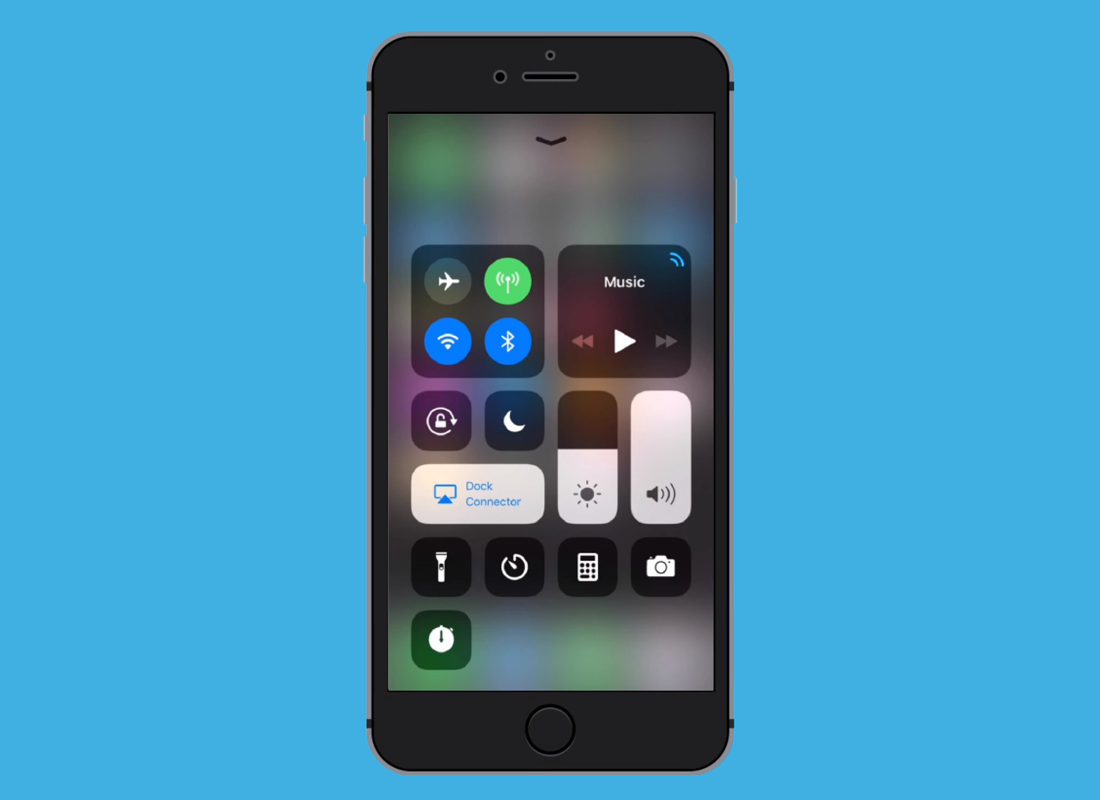
Accedi al Centro di Controllo
Puoi trovare il Centro di Controllo nell’app Impostazioni, oppure:
- Sugli iPhone con il tasto Home fisico, scorri verso l’alto dalla parte inferiore dello schermo
- Sui modelli iPhone senza il tasto Home fisico, scorri verso il basso dalla parte in alto a destra dello schermo.
Il Centro di Controllo è sempre accessibile, qualsiasi cosa il telefono stia facendo.
Regolazione della luminosità dello schermo e del volume
Il Centro di Controllo dispone di due dispositivi di scorrimento grandi. Uno controlla la Luminosità (Brightness), e l’altro il Volume. Scorri verso l’alto o verso il basso per regolarli. Quando il cursore è completamente giù, il telefono è silenzioso.
Connessioni wireless di accesso
Le connessioni wireless in alto a sinistra possono essere azzurre (attive) o grigie/bianche (non attive). Premi un'icona per attivarla o disattivarla. Sono le icone per Wi-Fi, Dati della rete mobile, e Bluetooth. L’icona Modalità uso in areo (Aeroplane Mode) spegne tutte le comunicazioni wireless.
Utilizzo del telefono come torcia
Premi l’icona della Torcia (Torch) per accedere alla torcia e premi e tieni premuta l’icona per vedere il cursore. Sposta il cursore verso l’alto o verso il basso per regolare la luminosità della torcia.
Personalizzazione del Centro di Controllo
Apri l’app Impostazioni (Settings), e poi premi Centro di Controllo (Control Centre) nell’elenco per vedere quali funzioni si trovano al momento nel Centro di Controllo. Premi il simbolo con la meno rossa per rimuovere la funzione.
Aggiungi una nuova funzione premendo il simbolo più verde vicino al nome. Per esempio, premi Scansione codici per vedere questa funzione nel Centro di Controllo la prossima volta che lo usi.